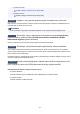User manual
Tiskárna nebyla při použití Wi-Fi nalezena
Kontrola 1
Ujistěte se, že tiskárna je zapnutá.
V opačném případě ověřte, zda je tiskárna pevně připojena k napájení a stisknutím tlačítka ZAPNOUT (ON) ji
zapněte.
Kontrolka ZAPNOUT (ON) bliká v průběhu inicializace tiskárny. Počkejte, než kontrolka ZAPNOUT (ON)
přestane blikat a zůstane rozsvícená.
Kontrola 2
Prohlédněte si ikonu
na displeji LCD.
Ikona se zobrazí při přepnutí režimu stisknutím tlačítka SKENOVAT (SCAN) nebo tlačítka Nastavení
(Setup).
Pokud se ikona nezobrazuje, vyberte v nabídce Wi-Fi aktiv./neaktiv. (Enable/disab. Wi-Fi) v nastavení Wi-Fi v
části Nastavení sítě LAN (LAN settings) pod Nastavení zařízení (Device settings) možnost Aktivní (Active).
V případě, že se ikona
zobrazí, přejděte ke Kontrole 3 nebo další zaměřenou na kontrolu položek
a ujistěte se, že nastavení tiskárny bylo dokončeno, nebo že je nastavení připojovaného bezdrátového
směrovače v pořádku.
Kontrola 3
Zkontrolujte, zda bylo na počítači dokončeno nastavení tiskárny.
Pokud ne, proveďte je.
•
V systému Windows:
Proveďte nastavení pomocí instalačního disku CD-ROM nebo z webové stránky.
•
V systému macOS:
Proveďte nastavení z webové stránky.
Poznámka
• Nástroj IJ Network Device Setup Utility umožňuje diagnostikovat a opravit stav sítě. Nástroj můžete
stáhnout z webové stránky.
V systému Windows
V systému macOS
Kontrola 4
Zkontrolujte, zda je nastavení sítě v tiskárně a v bezdrátovém směrovači
stejné.
Zkontrolujte, zda je nastavení sítě v tiskárně (například název sítě (SSID) nebo síťový klíč (heslo) atd.) shodné
s nastavením bezdrátového směrovače.
Postup ověření nastavení bezdrátového směrovače naleznete v dodané příručce s pokyny nebo se obraťte na
jeho výrobce.
462